Lite Graph - ComfyUI設定メニュー
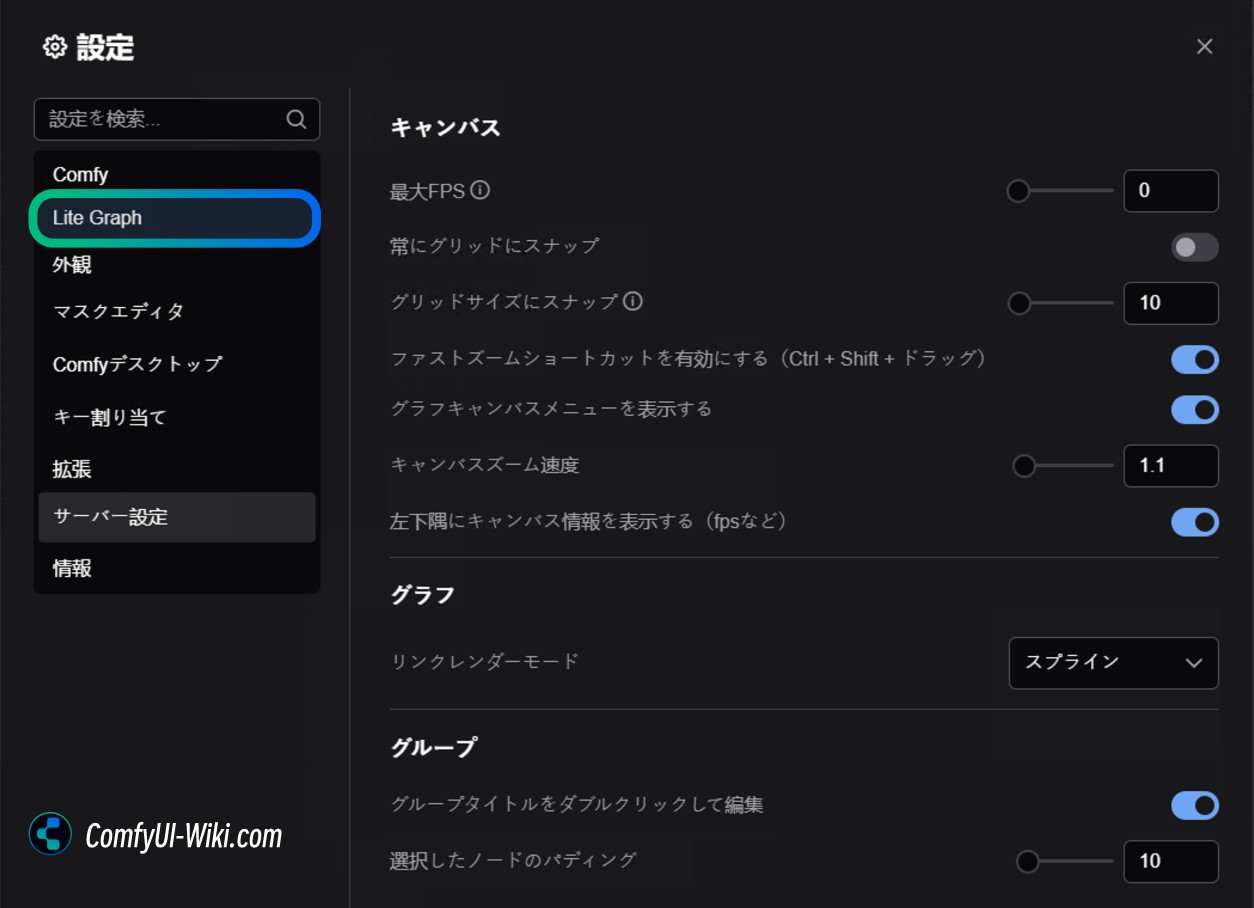
この章では、ComfyUIのキャンバスとグラフに関連する設定について説明します。これらの設定は、ワークフローの編集体験をカスタマイズし最適化するのに役立ちます。
キャンバス
最大FPS
キャンバスの最大リフレッシュレートを制御します。0に設定すると、FPS制限がなくなります。
グリッドにスナップ
- 常にグリッドにスナップ:有効にすると、ノードを移動する際に自動的にグリッドに揃えられます。
- グリッドサイズ:グリッドのサイズを設定します。デフォルト値は10です。
高速ズームショートカット
有効にすると、**Ctrl + Shift + マウス左ボタン(上下にドラッグ)**でキャンバスを素早くズームできます。
グラフキャンバスメニュー
インターフェースの右下隅にあるキャンバスメニューの表示/非表示を切り替えます。

キャンバスズーム速度
マウスホイール使用時のキャンバスのズーム速度を制御します。値が大きいほど、ワークフローとインターフェースのズーム速度が速くなります。
キャンバス情報の表示
左下隅にキャンバス情報(FPSなど)を表示します。
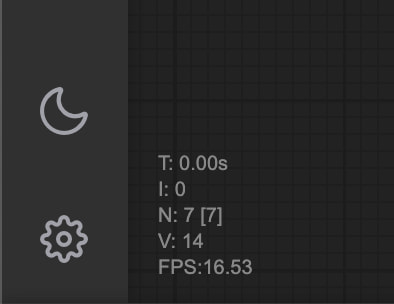
グラフ
リンクレンダリングモード
ノード間の接続の表示方法を設定します
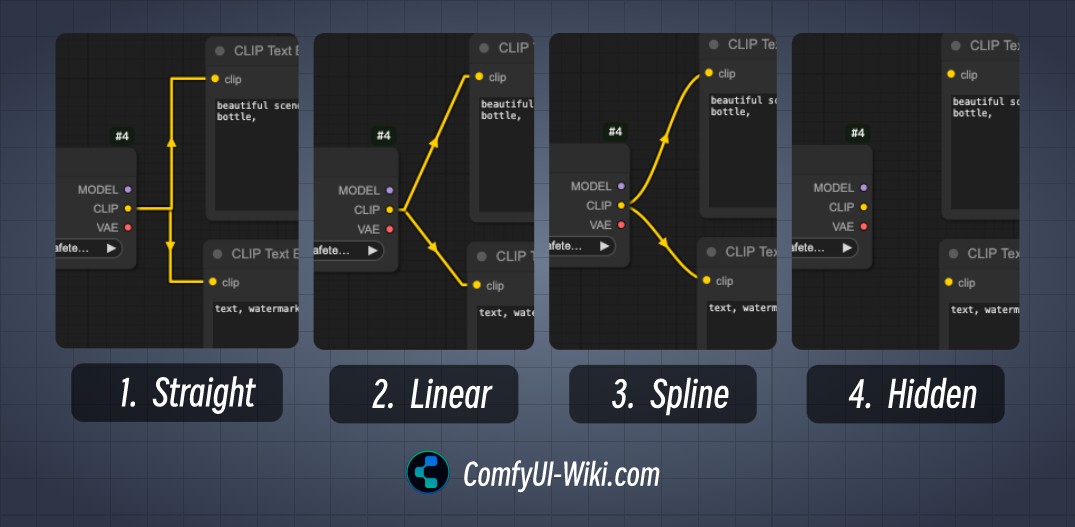 リンクレンダリングモードには以下の種類があります:
リンクレンダリングモードには以下の種類があります:
- 直線(Straight)
- リニア(Linear)
- スプライン(Spline)
- 非表示(Hidden)
リンクの表示/非表示はキャンバスメニューから素早く切り替えることができます
グループ
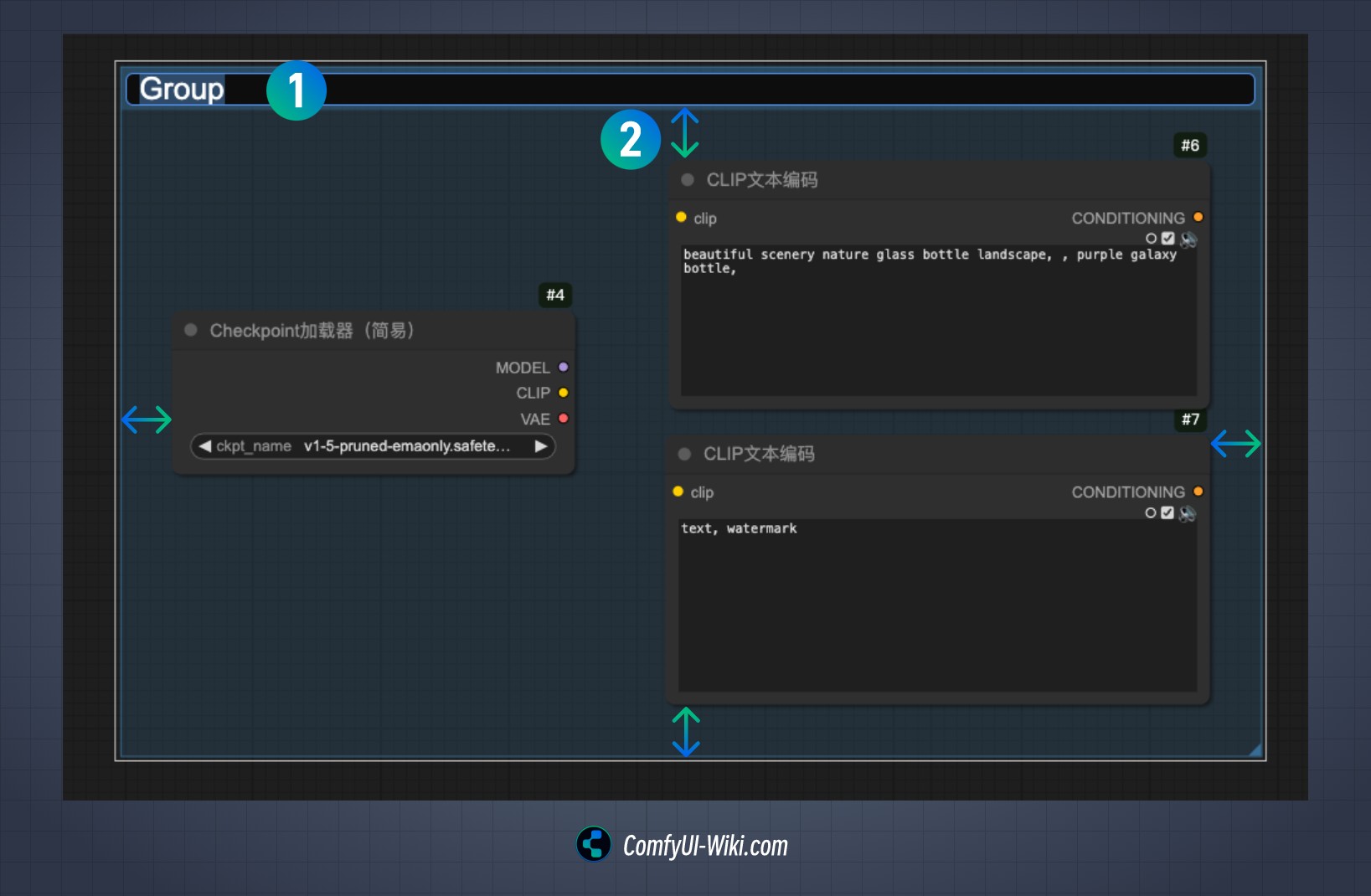
グループタイトルのダブルクリック編集
有効にすると、グループタイトルをダブルクリックして編集できます。画像の番号1は、グループタイトルの編集可能な状態を示しています。
選択したノードのパディング
グループ化されたノードの内部パディングを設定します。画像の番号2で示されているように、複数のノードを選択してCtrl + Gでグループ化する際のパディングのデフォルト値を決定します。
リンク
リンク中点マーカー
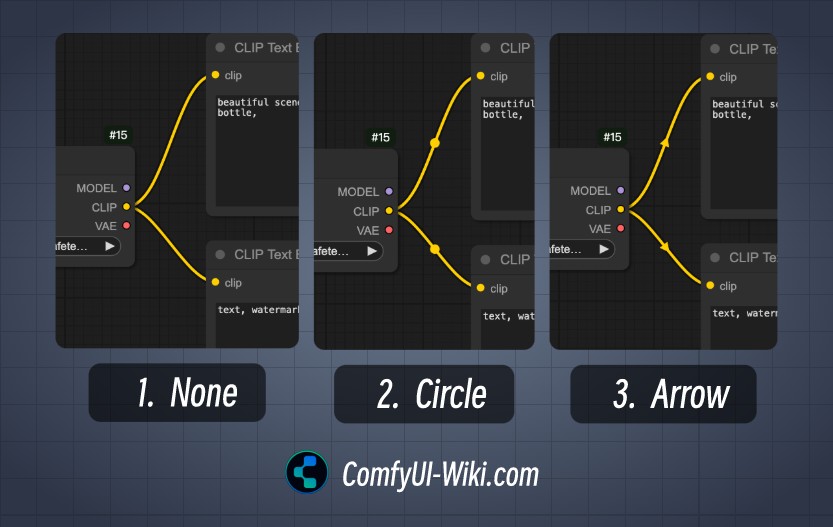 このオプションはリンク中点マーカーのスタイルに影響し、以下の3つの表示オプションがあります:
このオプションはリンク中点マーカーのスタイルに影響し、以下の3つの表示オプションがあります:
- なし(None)
- 円(Circle)
- 矢印(Arrow)
リンク解除
これらの設定は、接続を解除する際のクイックアクションを設定します。Shiftキーを押しているかどうかで動作が異なります:
- コンテキストメニュー
現在のノードの出力/入力接続に対応するクイックアクションと互換性のあるノードを含むコンテキストメニューを表示します。
- 検索ボックス
現在の出力/入力条件を含む検索ボックスを開き、互換性のあるノードを素早くフィルタリングできます。
- アクションなし 何も実行されません。
リンク解除時のアクション(Shift)
Shiftキーを押しながら接続を解除する際のアクションを設定します。
リンク解除時のアクション(修飾キーなし)
修飾キーを押さずに接続を解除する際のアクションを設定します。
メニュー
コンテキストメニューのスクロールを反転
右クリックメニューのスクロール方向を変更します。
ノード
このセクションの多くの設定は、テスト中に機能の詳細を完全に理解することができませんでした。これらの機能の動作について理解されている方は、コメントで説明を追加していただけると幸いです。 これらのほとんどは利便性とショートカットの設定なので、通常はデフォルト設定のままで問題ありません。
DOM要素のクリッピング
DOM要素のクリッピングを有効にします(パフォーマンスに影響する可能性があります)。
中クリックでリルートノードを作成
マウスの中ボタンクリックで新しいリルートノードを作成します。
ノード削除時にすべてのリンクを保持
ノードを削除する際に、接続されているリンクが自動的に削除されません。 ノードを削除する際に、すべての入力と出力のリンクを再接続しようとします(ノードをバイパスするような動作)。
スナップ時のノードハイライト
ノードがグリッドにスナップする際にハイライト表示します。
ノードスロットへの自動リンクスナップ
接続を最も近いノードスロットに自動的にスナップします。
ツールチップを有効化
ノードのホバーツールチップを表示します。
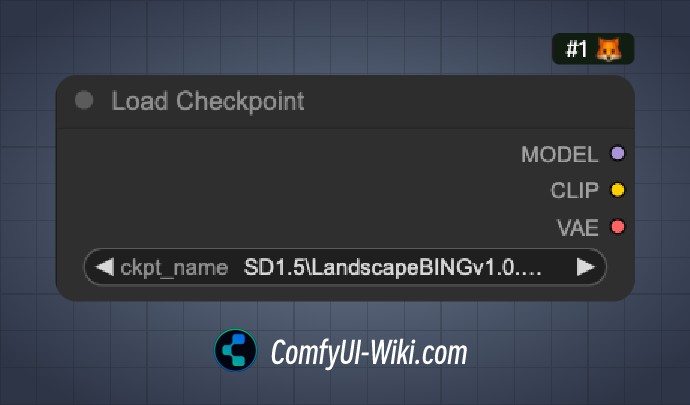
ノードライフサイクルバッジ
ノードのライフサイクル状態を表示します。
ノードIDバッジ
#1のような一意の識別子を表示し、ワークフローにノードが追加された順序を示します。
ノードソースバッジ
ノードの出所情報を表示し、どのカスタムノードから来たものかを示します。
ノードタイトルのダブルクリック編集
有効にすると、ノードタイトルをダブルクリックして編集できます。
ノードウィジェット
浮動小数点ウィジェット設定
- 小数点以下の桁数:表示する小数点以下の桁数を設定します(0は自動)。
- デフォルトの丸めを無効化:浮動小数点値のデフォルトの丸め処理を無効にします。
ノードウィジェットスライダーを無効化
ComfyUIノードで、ノードオプションがFloat型の場合、入力部分の矢印を左右にドラッグして値を素早く調整できます。
この機能を無効にすると、スライダー機能が使用できなくなります。
プレビュー画像フォーマット
コンポーネントで画像を表示する際、このオプションでプレビュー画像をより軽量なフォーマットに変換し、インターフェースのパフォーマンスを向上させることができます。 対応フォーマット:webp、jpeg、webp;50など
ポインター
ダブルクリック間隔
ダブルクリックイベントを認識する最大時間間隔を設定します(デフォルト300ミリ秒)。
ポインタークリックドリフト(ベータ)
- クリックドリフト遅延:150ミリ秒
- 最大ドリフト距離:6ピクセル
リルートベータ
リルートベータテストを有効化
有効にすると、Altキー(Macの場合はOptionキー)を押しながらノード接続をクリックして、素早く接続点を追加できます。詳細は以下の動画をご覧ください: